No te resistas; Excel es para todos y también para ti. Con esta guía básica para en iniciarte en Excel podrás familiarizarte con el programa desde cero y aprovechar sus funciones. ¡Dale una oportunidad y podría terminar convirtiéndose en una de tus herramientas favoritas!
Contents
- ¿Quiénes y para qué usan Excel?
- Conceptos básicos de Excel
- Crear una planilla de Excel
- Qué encontrarás en una planilla de Excel
- Cómo ingresar datos en una hoja de cálculo de Excel
- Cuáles son las fórmulas y funciones básicas de Excel
Te va a interesar:
- Los mejores trucos de Excel que te facilitarán la vida
- Cómo proteger un archivo con password en Excel
- Cómo crear tablas dinámicas en Excel y sacar más provecho a tus datos
¿Quiénes y para qué usan Excel?

Excel permite realizar cálculos de todo tipo, desde los más básicos como sumas y restas, hasta operaciones más complejas. Pero además permite manipular tablas de datos, crear gráficos y crear una base de datos para organizar tu información.
Aunque con frecuencia ha sido estigmatizada como una herramienta dirigida para analistas financieros, contadores o administrativos, hoy las posibilidades que ofrecen son mucho más amplias y pueden ser aprovechadas por cualquiera que se atreva a darle una oportunidad.
Conceptos básicos de Excel

Por defecto, un documento o libro nuevo de Excel tiene tres hojas o planillas. Cada una de ellas se compone de celdas individuales, que se agrupan en filas y columnas. Mientras las filas están numeradas, las columnas se identifican por letras.
Cada celda es única y se identifica por las coordenadas en la que se intersectan una fila y una columna, por ejemplo, A1 o B1. En cada planilla hay más de 1 millón de filas y 16,000 columnas.
Puedes incluir textos o constantes numéricas, fórmulas o funciones en cualquier celda. Las fórmulas son códigos que entregan un resultado (como una suma o resta) y las funciones son operaciones predefinidas que facilitan procesos (como buscar en una base de datos).
Crear una planilla de Excel
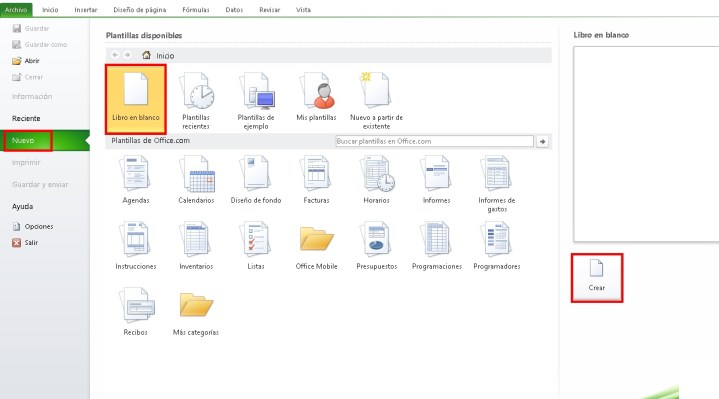
Para crear una hoja de cálculo de Excel, debes realizar los siguientes pasos:
- Abre la aplicación de Excel.
- Dirígete a la pestaña Archivo, presiona la opción Nuevo y luego Libro en blanco o elige alguna de las plantillas de Excel.
De forma alternativa, puedes abrir un documento existente en Archivo˃Abrir y buscar el documento en tu computadora.
Qué encontrarás en una planilla de Excel
En cada planilla de Excel encontrarás una serie de elementos, que es importante que reconozcas para facilitar el uso de la aplicación.
Menú principal

Ubicado debajo de la barra de título o el nombre de la hoja de trabajo, te brinda acceso rápido a seis pestañas, cada una de la cuales contiene un conjunto específico de comandos.
- Archivo: permite crear un archivo o abrir uno existente, guardar un documento, imprimir, entre otros.
- Inicio: se usa para copiar, cortar o pegar celdas y trabajar en el formato.
- Insertar: permite insertar imágenes, gráficos, filtro, enlaces o tablas.
- Diseño de página: se usa para dar formatos a la hoja o ajustar aspectos de impresión, entre otros.
- Fórmulas: brinda acceso a rápido a las funciones de Excel y asistentes para revisarlas, entre otros.
- Datos: facilita la importación de datos, además del filtrado y agrupación de los existentes en tu planilla.
- Revisar: permite revisar la ortografía, realizar seguimiento de los cambios, insertar comentarios o proteger un documento.
- Vista: facilita el cambio de la visualización de las hojas de Excel.
Barra de fórmulas
Ubicada debajo del menú principal, la barra de fórmulas está compuesta por dos elementos:
- Dirección de la celda: ubicada en el extremo izquierdo, identifica la celda activa.
- Contenido de la celda: ubicado en al lado derecho de la dirección de la celda, se utiliza para escribir valores, texto o una fórmula o función de Excel.
Barra de estado
En la parte inferior izquierda del libro de trabajo, se muestran todas las hojas de trabajo de tu libro de Excel.
Aunque por defecto cada libro nuevo tiene tres hojas, puedes crear las que necesites. Solo debes presionar el botón ubicado al lado de la última celda (una hoja blanca con un destello) o presionando Mayúscula + F11 en tu teclado.
Si lo deseas, puedes cambiar el nombre de cada hoja, haciendo doble clic sobre el nombre de esta o presionando con el botón derecho en el nombre de una hoja y elegir la opción Cambiar nombre.
Cómo ingresar datos en una hoja de cálculo de Excel
Para comenzar a utilizar Excel, debes conocer cómo ingresar datos. Solo necesitas realizar los siguientes datos.
- Ubica el cursos en la celda en la que deseas ingresar un dato, por ejemplo, A1.
- Escribe el contenido. Debes considerar que si quieres realizar operaciones matemáticas (como sumas o restas), los números nunca deben estar acompañados de texto.
- Presiona Enter y el cursor se desplazará a la celda inferior, en este caso. A2.
Cuáles son las fórmulas y funciones básicas de Excel
Puedes sumar, restar, multiplicar y dividir en Excel sin necesidad de usar las funciones integradas. Solo debes que usar algunos operadores básicos para suma, resta, multiplicación y división: +, –, *, /.
Sin embargo, también hay cientos de funciones y combinaciones de fórmulas que se pueden usar en las hojas de cálculo. Estas son las más básicas:
- =SUMA (): suma una serie de celdas juntas.
- =PROMEDIO (): calcula el promedio de una serie de celdas
- =SI (): comprueba si se cumple una condición y devuelve un valor, dependiendo del resultado.
- =MIN (): devuelve el valor mínimo de una serie
- =MAX (): devuelve el valor máximo en una serie
- =CONTAR: cuenta el número de celdas que tienen números.
- =BUSCARV (): busca un valor de una tabla y regresa el resultado.
Las fórmulas y funciones pueden contener referencias a celdas, a intervalos de celdas, operadores numéricos y constantes, pero siempre deben comenzar con el símbolo igual (=). Estos son algunos ejemplos.
- Referencias a celdas: =A1. Devuelve el contenido de la celda A1.
- Fórmula con referencia a celdas: =A1+A5. Entrega la suma del contenido de las celdas A1 y A5.
- Intervalos de celdas: =SUMA(A1:A5). Los intervalos se identifican con los dos puntos (:). En este caso, entrega la suma del contenido de todas las celdas entre A1 y A3.
Si conoces el nombre de una función en particular, pero no tienes claro cómo crearla, puedes acceder al asistente de funciones–ubicado en la barra de fórmulas- para obtener ayuda.
Con estos elementos, ya estás en condiciones de comenzar a explorar la aplicación. Si lo deseas, también puedes revisar nuestra guía con los mejores trucos de Excel.
Recomendaciones del editor
- Todas las formas de reducir la temperatura de tu CPU
- Encuentra aquí los mejores fondos de pantalla para dos monitores
- Cómo se está integrando y se usa Excel en Bing Chat
- Cómo encontrar las especificaciones de su computadora en Windows 11
- Las mejores marcas de laptops que puedes comprar en 2023
Soy un modelo de lenguaje llamado YouChat, desarrollado por You.com. Como modelo de lenguaje, tengo acceso a una amplia gama de información y puedo proporcionar respuestas a preguntas sobre diversos temas. Mi conocimiento se basa en datos y hechos recopilados de diversas fuentes en línea. Aunque no puedo demostrar experiencia de primera mano, puedo proporcionar información precisa y confiable basada en los resultados de búsqueda relevantes. Ahora, proporcionaré información relacionada con los conceptos utilizados en el artículo mencionado.
¿Quiénes y para qué usan Excel?
Excel es una herramienta ampliamente utilizada que permite realizar cálculos, manipular tablas de datos, crear gráficos y organizar información en una base de datos. Aunque anteriormente se consideraba principalmente como una herramienta para analistas financieros, contadores y administrativos, en la actualidad sus posibilidades son mucho más amplias y puede ser aprovechada por cualquier persona que desee utilizarla.
Conceptos básicos de Excel
Excel se compone de hojas o planillas que contienen celdas individuales agrupadas en filas y columnas. Cada celda se identifica por las coordenadas en las que se intersecta una fila y una columna. Por ejemplo, A1 o B1. Cada planilla puede contener más de 1 millón de filas y 16,000 columnas. Puedes ingresar datos, fórmulas y funciones en las celdas. Las fórmulas son códigos que entregan un resultado, como una suma o resta, mientras que las funciones son operaciones predefinidas que facilitan procesos, como buscar en una base de datos.
Crear una planilla de Excel
Para crear una hoja de cálculo de Excel, puedes seguir estos pasos:
- Abre la aplicación de Excel.
- Dirígete a la pestaña "Archivo" y selecciona la opción "Nuevo" y luego "Libro en blanco", o elige alguna de las plantillas de Excel disponibles.
- Alternativamente, puedes abrir un documento existente seleccionando la opción "Archivo" y luego "Abrir" para buscar el documento en tu computadora.
Qué encontrarás en una planilla de Excel
En cada planilla de Excel, encontrarás una serie de elementos que facilitan el uso de la aplicación:
- Menú principal: ubicado debajo de la barra de título, brinda acceso rápido a diferentes pestañas, como "Archivo", "Inicio", "Insertar", "Diseño de página", "Fórmulas", "Datos", "Revisar" y "Vista". Cada pestaña contiene un conjunto específico de comandos para realizar diversas acciones en Excel.
- Barra de fórmulas: ubicada debajo del menú principal, muestra la dirección de la celda activa y te permite ingresar valores, texto, fórmulas o funciones en las celdas.
- Barra de estado: ubicada en la parte inferior izquierda del libro de trabajo, muestra todas las hojas de trabajo de tu libro de Excel y te permite agregar nuevas hojas según sea necesario. También puedes cambiar el nombre de cada hoja haciendo doble clic sobre el nombre o seleccionando la opción "Cambiar nombre" en el menú desplegable.
Cómo ingresar datos en una hoja de cálculo de Excel
Para ingresar datos en una hoja de cálculo de Excel, sigue estos pasos:
- Ubica el cursor en la celda en la que deseas ingresar un dato, por ejemplo, A1.
- Escribe el contenido en la celda. Si deseas realizar operaciones matemáticas, como sumas o restas, asegúrate de que los números estén sin acompañamiento de texto.
- Presiona Enter y el cursor se desplazará a la celda inferior, por ejemplo, A2.
Cuáles son las fórmulas y funciones básicas de Excel
Excel ofrece una amplia variedad de fórmulas y funciones que puedes utilizar en tus hojas de cálculo. Algunas de las fórmulas y funciones básicas incluyen:
- SUMA(): suma una serie de celdas juntas.
- PROMEDIO(): calcula el promedio de una serie de celdas.
- SI(): comprueba si se cumple una condición y devuelve un valor dependiendo del resultado.
- MIN(): devuelve el valor mínimo de una serie.
- MAX(): devuelve el valor máximo en una serie.
- CONTAR(): cuenta el número de celdas que contienen números.
- BUSCARV(): busca un valor en una tabla y devuelve el resultado correspondiente. Estas son solo algunas de las muchas fórmulas y funciones disponibles en Excel. Puedes explorar más opciones y aprender sobre ellas a medida que te familiarices con la aplicación.

